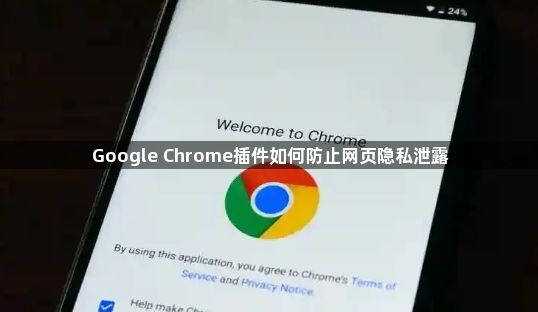
一、限制插件权限与功能
1. 检查插件申请的权限:
- 进入Chrome扩展管理页面(点击右上角拼图图标 > “管理扩展程序”),点击插件名称下方的“详情”按钮,查看其申请的权限列表(如“读取浏览记录”“访问所有数据”)。
- 若插件功能简单(如广告拦截)但申请了敏感权限(如“修改付款信息”),需立即禁用或删除。
2. 调整网站权限设置:
- 在插件详情页中,找到“网站权限”选项,取消勾选非必要网站的授权(例如广告插件无需允许访问银行类网站)。
- 仅允许插件在特定站点运行(如仅启用于工作相关的网站),减少数据泄露范围。
二、启用Chrome内置防护功能
1. 开启安全浏览功能:
- 进入Chrome设置(点击右上角三点菜单 > “设置”),在左侧菜单选择“隐私与安全”,找到“安全浏览”选项并开启。
- 此功能会实时检测恶意插件,并在发现风险时弹出警告(如提示“此扩展程序正在窃取密码”)。
2. 禁用可疑插件:
- 在扩展管理页面中,直接点击插件开关按钮临时禁用(如近期安装的陌生插件),观察浏览器是否恢复正常(如卡顿、弹窗消失)。
三、系统级防护与权限控制
1. 配置防火墙规则:
- 在Windows防火墙设置中(控制面板 > 系统和安全 > Windows防火墙),添加Chrome扩展目录为阻止对象(路径通常为 `C:\Users\[用户名]\AppData\Local\Google\Chrome\User Data\Default\Extensions\`)。
- 限制插件网络访问权限(仅允许访问必要域名,如应用商店服务器)。
2. 使用沙盒环境测试插件:
- 安装虚拟机软件(如VirtualBox),在隔离环境中运行Chrome并安装插件,避免直接影响主系统数据。
- 通过Chrome的“访客模式”(点击右上角三点菜单 > “打开新的匿名窗口”)试用新插件,防止修改本地配置。
四、手动排查与替代方案
1. 识别插件异常行为:
- 若浏览器出现卡顿、频繁弹窗或保存的密码失效,可能是插件越权导致,需立即禁用并删除相关扩展。
- 使用抓包工具(如Wireshark)监控插件通信,检查是否向陌生服务器上传敏感数据(如表单输入内容)。
2. 优先使用浏览器内置功能:
- 用Chrome自带的“密码管理器”(点击右上角头像 > “密码” > “保存”)替代第三方密码插件(如LastPass),降低数据泄露风险。
- 通过Chrome的“阅读模式”(地址栏右侧书本图标)替代广告优化类插件,减少权限依赖。

